Биос (Basic Input Output System) - это программное обеспечение, которое отвечает за загрузку операционной системы и настройку аппаратных компонентов компьютера. Иногда пользователи ноутбуков Dell Inspiron сталкиваются с проблемой, когда им необходимо войти в биос для настройки различных параметров. В данной статье мы рассмотрим подробную инструкцию по тому, как включить биос на ноутбуке Dell Inspiron.
Первым шагом является перезагрузка ноутбука Dell Inspiron. Для этого нажмите и удерживайте кнопку питания, пока не произойдет полное выключение ноутбука. Далее, нажмите эту кнопку снова, чтобы включить ноутбук. Важно заметить, что вам может потребоваться нажать определенную клавишу на клавиатуре, чтобы войти в биос.
Когда ноутбук включается, обратите внимание на экран. Обычно на экране отображается логотип Dell Inspiron, а также надписи о том, какие клавиши нужно нажать для доступа к различным функциям. Используйте указанные клавиши на экране (обычно это F2, F12 или Delete), чтобы войти в биос. Пожалуйста, нажимайте на эту клавишу несколько раз, как только появится возможность, чтобы быть уверенным, что войдете в биос.
После успешного входа в биос вы увидите страницу с различными настройками и параметрами. Используйте клавиатуру компьютера, чтобы перемещаться по этим настройкам и вносить необходимые изменения. Пожалуйста, обратите внимание, что биос - это мощный инструмент, поэтому будьте внимательны при внесении изменений, так как неправильные настройки могут привести к непредсказуемым последствиям.
Вводная информация о ноутбуке Dell Inspiron
Ноутбуки Dell Inspiron обычно оснащены процессорами Intel или AMD, различными объемами оперативной памяти и накопителями, а также различными диагоналями экранов. Они предлагают широкие возможности для работы, развлечений и повседневного использования.
Ноутбуки этой серии обычно имеют стильный дизайн, прочный корпус и достаточно компактные размеры, что делает их удобными для переноски и использования в различных ситуациях.
Кроме того, ноутбуки Dell Inspiron оснащены различными портами и разъемами для подключения внешних устройств, таких как USB, HDMI, аудиоразъемы и другие. Они также могут иметь встроенные камеры, микрофоны и динамики, что делает их идеальными для видеозвонков и мультимедийного контента.
Ноутбуки Dell Inspiron часто предустановлены с операционной системой Windows, но также доступны в вариантах без предустановленной ОС, что дает возможность самостоятельно выбрать и установить операционную систему по своему выбору.
Причины включения биос на ноутбуке Dell Inspiron

- Обновление прошивки: Включение биос позволяет обновить прошивку ноутбука, что может привести к повышению производительности, исправлению ошибок или добавлению новых функций.
- Установка операционной системы: Для установки новой операционной системы на ноутбук может потребоваться включение биос, чтобы проверить и настроить аппаратные компоненты перед установкой.
- Проверка аппаратных компонентов: При проблемах с ноутбуком, включение биос позволяет проверить работу аппаратных компонентов, таких как жесткий диск, оперативная память, процессор и др.
- Изменение настроек устройств: Включение биос дает возможность изменить настройки аппаратных компонентов и устройств, таких как порты USB, встроенная звуковая карта, видеокарта и др.
Необходимость включения биос на ноутбуке Dell Inspiron может возникнуть в различных ситуациях, и в основном это связано с аппаратными проблемами или необходимостью изменить настройки устройств. Перед включением биос рекомендуется ознакомиться с инструкциями производителя и быть осторожным, чтобы не повредить ноутбук.
Шаг 1: Подготовка к включению биос на ноутбуке Dell Inspiron
Прежде чем приступить к включению биоса на ноутбуке Dell Inspiron, важно правильно подготовиться к процессу. Вот несколько шагов, которые помогут вам:
1. Убедитесь, что ваш ноутбук Dell Inspiron полностью выключен. Для этого нажмите кнопку питания и держите ее нажатой, пока не произойдет полное отключение устройства.
2. Отсоедините ноутбук от источника питания и отсоедините все подключенные устройства, такие как флешки, внешние жесткие диски или принтеры.
3. После отключения от источника питания и снятия всех внешних устройств, закройте крышку ноутбука и переверните его, чтобы обратная сторона стала видна.
4. Найдите батарею вашего ноутбука. Она обычно расположена на задней панели над разъемами для подключения устройств. Отсоедините батарею, чтобы полностью отключить питание ноутбука.
5. Подождите несколько секунд и затем подсоедините батарею обратно. Убедитесь, что она надежно прикреплена.
Теперь, когда вы подготовили ноутбук Dell Inspiron к включению биоса, вы готовы перейти к следующему шагу.
Шаг 2: Вход в биос на ноутбуке Dell Inspiron
1. Перезагрузите ноутбук Dell Inspiron и нажмите клавишу F2, когда на экране появится логотип Dell.
Иногда нужно нажать клавишу Fn вместе с F2. Таким образом, вы попадете в биос.
2. Если на экране появляется загрузка операционной системы или логотип Windows, значит вы не успели войти в биос.
Попробуйте еще раз, перезагрузив ноутбук и нажав клавишу F2 быстрее.
| Подсказка: | Вы можете нажать клавишу F12, чтобы открыть меню загрузки. Оттуда вы сможете выбрать вход в биос. |
3. Когда вы успешно вошли в биос, вы увидите экран с различными вкладками и настройками.
Используйте клавиши со стрелками для перемещения по меню.
4. Вкладки в биос могут называться по-разному, в зависимости от модели ноутбука Dell Inspiron.
Обычно среди них присутствуют такие наименования: "Main", "Advanced", "Boot", "Security", "Exit" и др.
5. Для включения конкретной функции или изменения настройки в биосе,
выберите нужную вкладку с помощью клавиш со стрелками и нажмите Enter.
6. Следуйте инструкциям на экране, чтобы настроить или включить/выключить конкретную опцию в биосе ноутбука Dell Inspiron.
7. После завершения всех изменений и настроек, нажмите клавишу F10, чтобы сохранить изменения и выйти из биоса.
Шаг 3: Настройка параметров биос на ноутбуке Dell Inspiron
После включения биоса на ноутбуке Dell Inspiron вы будете перенаправлены на экран настройки параметров биоса. В этом разделе вы можете установить или изменить различные настройки системы, которые влияют на производительность и функциональность вашего ноутбука. Вот некоторые из основных настроек, которые обычно находятся в меню биоса:
- Boot order (Порядок загрузки): Эта настройка позволяет вам выбрать устройство, с которого будет загружаться ваш ноутбук. Вы можете изменить порядок загрузки, чтобы, например, начать загрузку с USB-накопителя или DVD-диска.
- Date and time (Дата и время): Здесь вы можете настроить текущую дату и время на вашем ноутбуке. Это особенно полезно, если ваш ноутбук не синхронизируется с вашими локальными настройками времени.
- Security settings (Настройки безопасности): В этом разделе вы можете установить пароль на биос или настройки безопасности, чтобы защитить ваш ноутбук от несанкционированного доступа.
- Power management settings (Настройки управления питанием): Здесь вы можете настроить параметры управления питанием, чтобы уменьшить расход энергии вашего ноутбука и продлить время работы от батареи.
- Advanced settings (Расширенные настройки): Этот раздел содержит более сложные настройки, которые могут быть полезны опытным пользователям. Здесь вы можете изменить параметры работы процессора, памяти и других компонентов вашего ноутбука.
Параметры биоса могут отличаться в зависимости от модели ноутбука Dell Inspiron и версии биоса. Перед изменением настроек рекомендуется внимательно прочитать инструкцию пользователя или обратиться к документации, поставляемой с вашим ноутбуком.
Примечание: Будьте осторожны при изменении параметров биоса. Неправильные настройки могут привести к неправильной работе вашего ноутбука или даже его повреждению. Если вы не уверены, что делаете, лучше проконсультироваться с опытными пользователями или технической поддержкой Dell.
Шаг 4: Сохранение изменений в биос на ноутбуке Dell Inspiron
После того как вы внесли необходимые изменения в настройки биос на ноутбуке Dell Inspiron, вам нужно сохранить эти изменения, чтобы они вступили в силу.
Для сохранения изменений в биосе следуйте простым инструкциям ниже:
- Нажмите клавишу Esc или выберите опцию "Exit" в главном меню биоса.
- Выберите опцию "Save Changes and Exit" или "Save and Exit Setup".
- Нажмите клавишу Enter для подтверждения сохранения изменений.
Обратите внимание, что некоторые ноутбуки могут иметь небольшие отличия в процессе сохранения изменений в биосе. Поэтому рекомендуется ознакомиться с документацией, поставляемой с вашим ноутбуком Dell Inspiron, для получения точных инструкций.
После сохранения изменений в биосе ваш ноутбук Dell Inspiron будет перезагружен с учетом новых настроек.
Шаг 5: Перезагрузка ноутбука после включения биос на ноутбуке Dell Inspiron
После того как вы успешно включили биос на ноутбуке Dell Inspiron, необходимо перезагрузить ноутбук, чтобы изменения вступили в силу. Вот что нужно сделать для перезагрузки ноутбука:
- Закройте все открытые программы и сохраните свою работу.
- Нажмите на кнопку "Пуск" в нижнем левом углу экрана, чтобы открыть меню "Пуск".
- Выберите пункт "Выключить" или "Перезагрузить", в зависимости от того, какую операцию вы хотите выполнить.
- Подтвердите свой выбор, нажав на соответствующую кнопку.
После этого ноутбук перезагрузится и вы сможете использовать включенный биос на ноутбуке Dell Inspiron для настройки различных параметров системы. Убедитесь, что вы сохраните все важные данные перед перезагрузкой, чтобы избежать их потери.
Советы и рекомендации по включению биос на ноутбуке Dell Inspiron
- Перезапустите ноутбук. Для этого нажмите на кнопку "Пуск" в левом нижнем углу экрана, выберите пункт "Перезапуск" в меню и подтвердите свой выбор.
- Сразу после перезапуска начните нажимать клавишу F2, чтобы войти в BIOS. Нажимайте ее несколько раз или удерживайте, пока не увидите экран с настройками BIOS.
- Если нажатие на клавишу F2 не работает, повторите процесс с использованием других клавиш, таких как F12, Delete, F10 или Esc. Каждый ноутбук Dell может иметь свои особенности в доступе к BIOS, поэтому не стесняйтесь пробовать разные варианты.
- Когда вы попадете в BIOS, будете видеть различные категории настроек, такие как "Main", "Advanced", "Security" и т.д. Используйте стрелки на клавиатуре, чтобы перемещаться между разделами и настройками.
- Чтобы сохранить изменения и выйти из BIOS, найдите соответствующую опцию в разделе "Exit" (Выход) и подтвердите свой выбор.
- После выхода из BIOS ноутбук перезагрузится и загрузится согласно новым настройкам.
Надеемся, что эти советы помогут вам успешно включить BIOS на ноутбуке Dell Inspiron и выполнить необходимые настройки. Удачи!